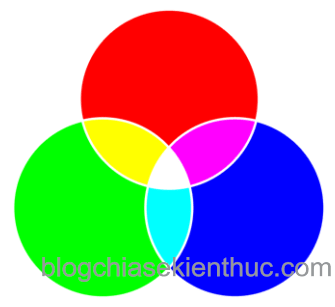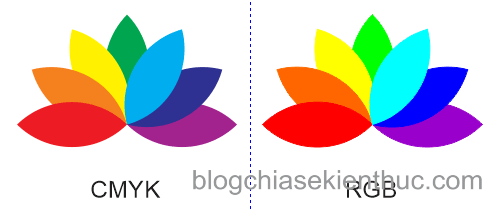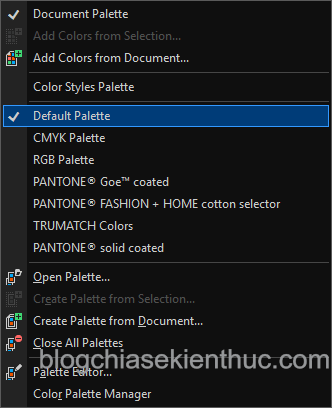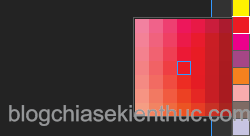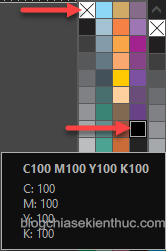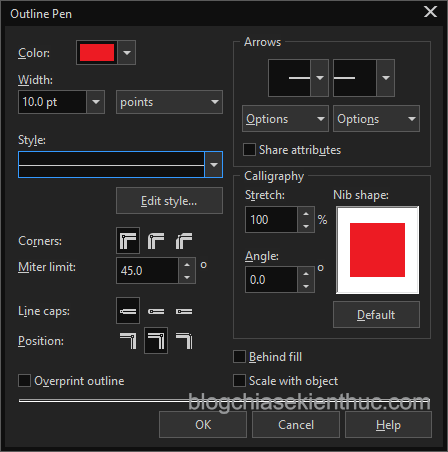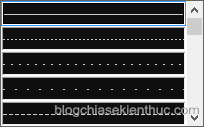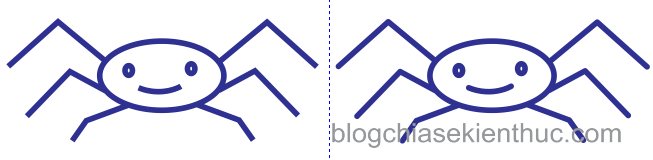Mục Lục Nội Dung
I. Hệ màu trong CoreDRAW X8
Chương trình CorelDRAW có hai hệ màu cơ bản rất thường được sử dụng đó là hệ ba màu RGB và hệ bốn màu CMYK. Mỗi một hệ màu điều có ưu điểm và nhược điểm tùy thuộc vào mục đích thiết kế mà chọn hệ màu sao cho phù hợp.
1. Hệ ba màu RGB
Mô hình RGB sử dụng ba màu đó là màu đỏ (R), màu xanh lục (G) và màu xanh dương (B) để xác định lượng màu và sự kết hợp ba màu này xác định một màu duy nhất. Hệ ba màu này thường được sử dụng để hiển thị màu trên các màn hình máy tính, tivi…
Màu trắng là sự kết hợp ba màu RGB ở cường độ tối đa…
2. Hệ bốn màu CMYK
Hệ bốn màu CMYK sử dụng bốn màu Cyan (C), Magenta (M), Yellow (Y) và Black (K) để xác định một màu. Hệ bốn màu CMYK thường được sử dụng trong in ấn.
Sự khác biết cơ bản dễ nhận thấy nhất đó là về màu sắc hệ ba màu RGB cho màu sắc đẹp hơn tươi sáng hơn so với hệ bồn màu CMYK.
Nói tóm lại khi thiết kế mà sản phẩm cuối cùng hiển thị trên máy tính, tivi, máy chiếu… thì bạn nên chọn hệ ba màu RGB, còn nếu sản phẩm cuối cùng dùng để in ấn thì bạn nên chọn là hệ bốn màu CMYK.
Chú ý sau khi thiết kế bạn có thể chuyển tự hệ màu này sang hệ màu khác nhưng do CMYK là hệ màu trừ và RGB là hệ màu cộng nên khi chuyển đổi qua lại sẽ không tránh khỏi tình trạng bị lệch màu vì vậy bạn nên chọn hệ màu ngay từ lúc bắt đầu thiết kế
Để chọn hệ màu ta làm như sau:
Vào Window => chọn Color Palettes => rồi chọn CMYK paletter hoặc RGB paletter tùy thuộc vào nhu cầu của bạn.
II. Tô màu cho đối tượng trong CorelDRAW X8
Một đối tượng trong CorelDRAW không phải là đường bao giờ cũng có hai thành phần thứ nhất là Outline thứ hai là Fill, Outline là đường viền bên ngoài còn Fill là phần ở bên trong đường viền. Trong CorelDRAW tất cả các biểu tượng đều chỉ Outline còn biểu tượng
là chỉ phần Fill bên trong.
Có rất nhiều cách để tô màu cho một đối tượng cách đơn giản nhất là sử dụng thanh màu chi tiết xem bên dưới:
- Để tô màu cho
Outlinethì chọn đối tượng và click chuột phải vào ô màu trong thanh màu. - Để tô màu cho
Fillthì chọn đối tượng rồi click chuột trái vào ô màu trong thanh màu.
Để thanh màu hiển thị đầy đủ bạn click chuột vào biều tượng “hai dấu lớn” ở cuối thanh màu. Khi muốn hiển thị các màu lân cận thì bạn bấm chuột trái và giữ chuột tại ô màu là được. Hình bên dưới là các màu lân cận với màu đỏ.
Chú ý:
- Ô màu đầu tiên trên thanh màu có biểu tượng dấu
“nhân”là ô màu rỗng - Màu đen nhất trong thanh màu
CMYK paletterphải là màu này C 100 – M 100 – Y 100 – K 100.
III. Tùy chỉnh Outline
Để tùy chỉnh Outline, bạn chọn đối tượng => sau đó chọn công cụ Outline Pen trong hộp công cụ hoặc nhấn phím F12 và bên dưới là giao diện của hộp công cụ.
Hộp thoại cung cấp cho chúng ta rất nhiều tùy chọn như màu sắc, độ dày, kiểu… chi tiết các chức năng của hộp thoại được liệt kê bên dưới:
- Color: Màu sắc của Outline.
- Width: Độ dày của Outline.
- Style: Kiểu của Outline có rất nhiều kiểu khác nhau bạn có thể thoải mái lựa chọn.
- Corners: Kiểu bo góc có ba kiểu vuông, tròn, ngang.
- Line caps: Kiểu bo ở hai đầu mút tương tự như bo góc cũng có ba kiểu là vuông, tròn, ngang.
Thông thường trong thiết kế ta thường vận dụng tùy chọn Corners và Line caps với kiểu là bo tròn để làm cho hình trở mềm mại hơn.
Behind fill: Nếu chọn thì Outline sẽ nằm bên dưới Fill. Chẳng hạn như chữ CorelDRAW ở trên là không chọn và ở dưới là có chọn. Nên chọn nếu đối tượng của bạn có độ dày Outline lớn.
Scale with object nếu chọn thì Outline sẽ có cùng tỉ lệ với đối tượng. Thực tế trong thiết kế khi thì in rất to khi lại in rất nhỏ, vì vậy mặc định nếu không có gì đặc biệt thì bạn nên chọn tùy chọn này để tránh vỡ bố cục như hình bên dưới.
Chữ CorelDRAW ban đầu rất đẹp tuy nhiên khi thu nhỏ lại mà không chọn Scale with object thì bị vỡ bố cục như hình bên trái
Lời kết
Qua bài viết này mình đã hướng dẫn cho các bạn biết khi nào dùng hệ màu RGB khi nào dùng hệ màu CMYK và cũng hướng dẫn cho các bạn một cách tô màu cho đối tượng.
Ngoài ra, mình cũng hướng dẫn các bạn cách tùy chỉnh Outline cho một đối tượng trong CorelDRAW. Ở bài viết tiếp theo mình sẽ hướng dẫn các bạn cách sử dụng công cụ tô màu Interactive Fill, các bạn chú ý theo dõi nhé.
Hi vọng bài viết sẽ hữu ích với bạn. Chúc các bạn thành công !
CTV: Nhựt Nguyễn – Blogchiasekienthuc.com
 Blog Chia Sẻ Kiến Thức Máy tính – Công nghệ & Cuộc sống
Blog Chia Sẻ Kiến Thức Máy tính – Công nghệ & Cuộc sống